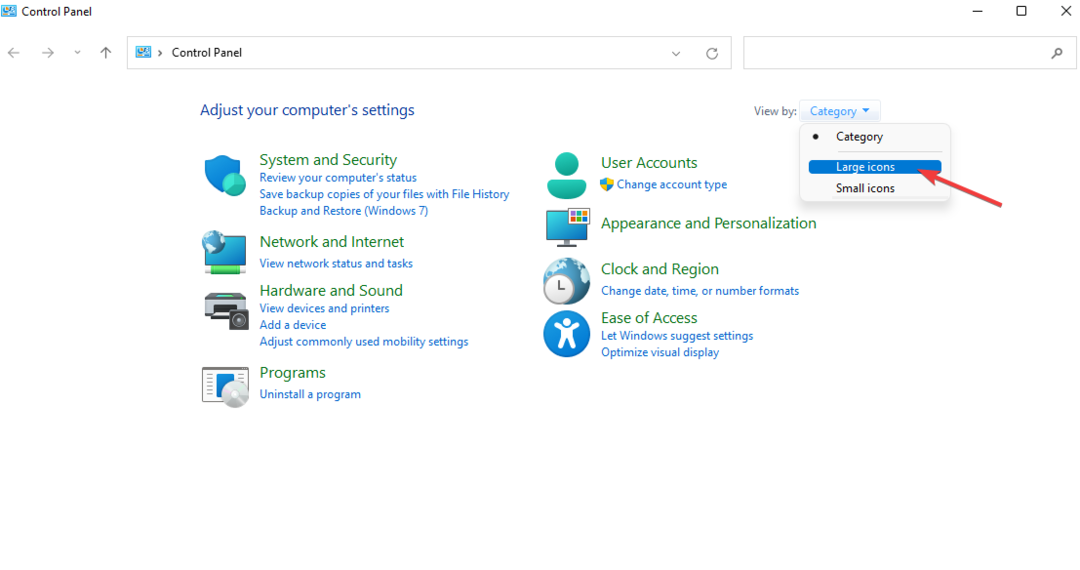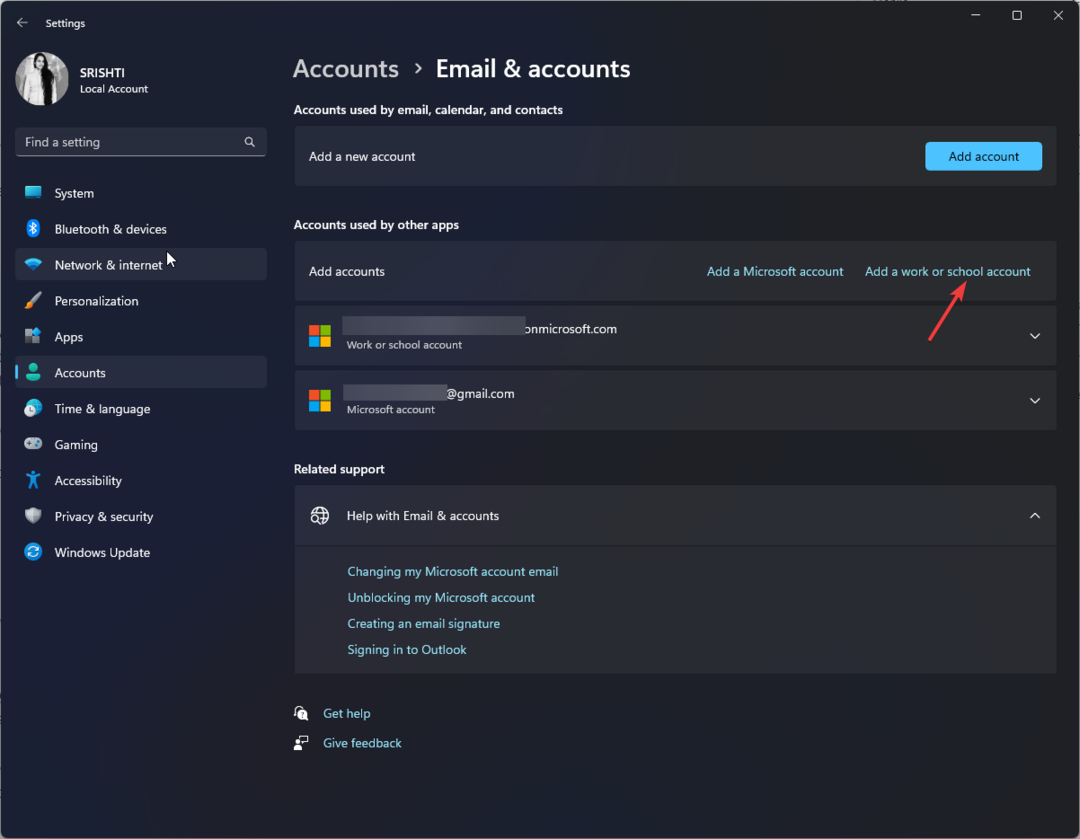Getestete und vertrauenswürdige Lösungen zur Behebung von Systemdateibeschädigungen
- Der Windows 11-Fehler 0x800f0806 weist auf Probleme beim Update-Download hin.
- Das Zurücksetzen von Windows Update-Komponenten kann das Problem beheben.
- Starten Sie Ihren PC im abgesicherten Modus neu, um Startfehler zu beheben, die sich auf Windows-Updates auswirken.

XINSTALLIEREN SIE, INDEM SIE AUF DIE DOWNLOAD-DATEI KLICKEN
Dieses Tool repariert häufige Computerfehler, indem es die problematischen Systemdateien durch die ursprünglichen Arbeitsversionen ersetzt. Es hält Sie auch von Systemfehlern und BSoDs fern und repariert Schäden, die durch Malware und Viren verursacht wurden. Beheben Sie PC-Probleme und entfernen Sie Virenschäden jetzt in 3 einfachen Schritten:
- Laden Sie Fortect herunter und installieren Sie es auf Ihrem PC.
- Starten Sie das Tool und Beginnen Sie mit dem Scannen um defekte Dateien zu finden, die die Probleme verursachen.
- Klicken Sie mit der rechten Maustaste auf Reparatur starten um Probleme zu beheben, die die Sicherheit und Leistung Ihres Computers beeinträchtigen.
- Fortect wurde heruntergeladen von 0 Leser in diesem Monat.
Einige unserer Leser stoßen auf Aktualisierungsfehler wie Fehler 0x800f0806 in Windows 11. Das Aktualisieren von Windows ermöglicht Ihnen den Zugriff auf Updates und Patches zum Beheben von Fehlern, Aktualisieren der Sicherheit und Hinzufügen von Funktionen zu Windows.
Ebenso können Sie begegnen Windows-Fehler 0x800f0900 während eines Updates. Daher werden wir die möglichen Wege zur Lösung des Problems bereitstellen.
Was verursacht Windows 11 0x800f0806?
Die häufigste Ursache des Problems ist Beschädigung der Systemdatei. Wenn Systemdateien inkonsistent oder beschädigt sind, wirken sie sich auf fast jeden Teil des Systems aus, was zu Fehlern führt.
Darüber hinaus sind einige andere Faktoren, die den Windows 11-Aktualisierungsfehler 0x800f0806 verursachen können, folgende:
- Boot-Fehler – Diese treten auf, wenn beim Einschalten des Computers eine Unregelmäßigkeit auftritt. Boot-Fehler kann den Windows-Aktualisierungsprozess beeinträchtigen, was zu Aktualisierungsfehler 0x800f0806 führt.
- Probleme mit Windows Update-Diensten – Bei den Windows-Update-Diensten auf Ihrem PC können einige Probleme auftreten, die die Leistung beeinträchtigen.
Die oben genannten Ursachen sind einige Faktoren, die den Windows 11-Downloadfehler 0x800f0806 auslösen können. Im weiteren Verlauf dieses Artikels zeigen wir Ihnen, was Sie tun können, um das Windows-Update auf Ihrem PC auszuführen.
Wie behebe ich den Fehler 0x800f0806 in Windows 11?
- Was verursacht Windows 11 0x800f0806?
- Wie behebe ich den Fehler 0x800f0806 in Windows 11?
- 1. Starten Sie Ihren PC im abgesicherten Modus neu
- 2. Führen Sie die Problembehandlung für Windows Update aus
- 3. Reparieren Sie beschädigte Systemdateien durch SFC- und DISM-Scans
- 4. Windows-Update-Komponenten zurücksetzen
- 5. Führen Sie eine Systemwiederherstellung durch
Das Beheben des Windows 11-Downloadfehlers 0x800f0806 ist ein technischer Prozess, daher empfehlen wir Ihnen, die folgenden vorläufigen Überprüfungen durchzuführen, bevor Sie fortfahren:
- Verbinden Sie Ihren PC mit einer stabilen und schnellen Netzwerkverbindung.
- Stoppen Sie alle anderen Download-Prozesse auf Ihrem PC.
- Schließen Sie Apps, die auf Ihrem Computer ausgeführt werden.
- Starten Sie Windows neu und versuchen Sie, Updates herunterzuladen.
Diese vorläufigen Überprüfungen sollten Ihnen helfen, den Download von Windows-Updates zu überstehen. Wenn Sie die Probleme nicht beheben können, fahren Sie mit den folgenden Schritten zur Fehlerbehebung fort.
1. Starten Sie Ihren PC im abgesicherten Modus neu
- Drücken Sie auf dem Anmeldebildschirm die Schicht Taste gedrückt halten Leistung Taste.
- Halt die Schicht Schlüssel zum Öffnen Erweiterte Wiederherstellungsoptionen Seite, klicken Sie auf Fehlerbehebung, wählen Sie dann die aus Erweiterte Optionen.

- Klicke auf Starteinstellungen und auswählen Neu starten.

- Drücken Sie 4 Zu Aktivieren Sie den abgesicherten Modus.
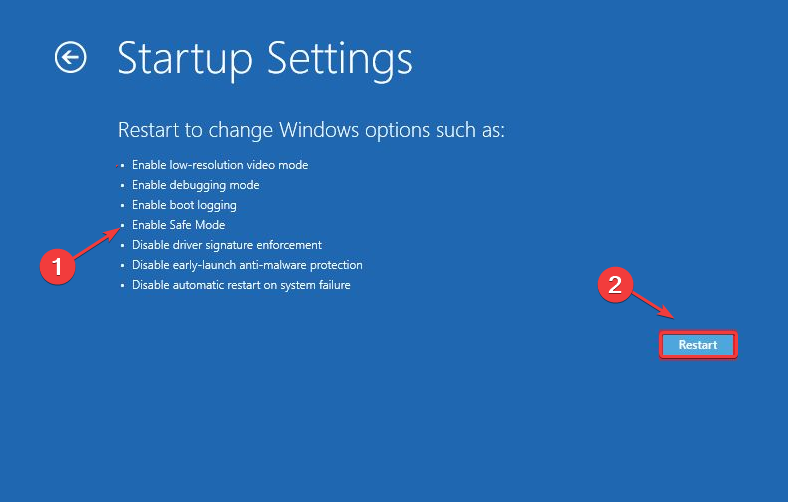
Der Computer sollte im abgesicherten Modus neu gestartet werden. Neustart Ihres Computers im abgesicherten Modus kann die Probleme des Systems beheben, was dazu führt, dass Windows-Updates nicht heruntergeladen werden.
2. Führen Sie die Problembehandlung für Windows Update aus
- Drücken Sie die Windows + ICH Schlüssel zum Öffnen Einstellungen App.
- Gehen Sie zum System Menü, dann klicken Sie auf die Fehlerbehebung Tab.

- Klick auf das Andere Fehlerbehebungen Taste.
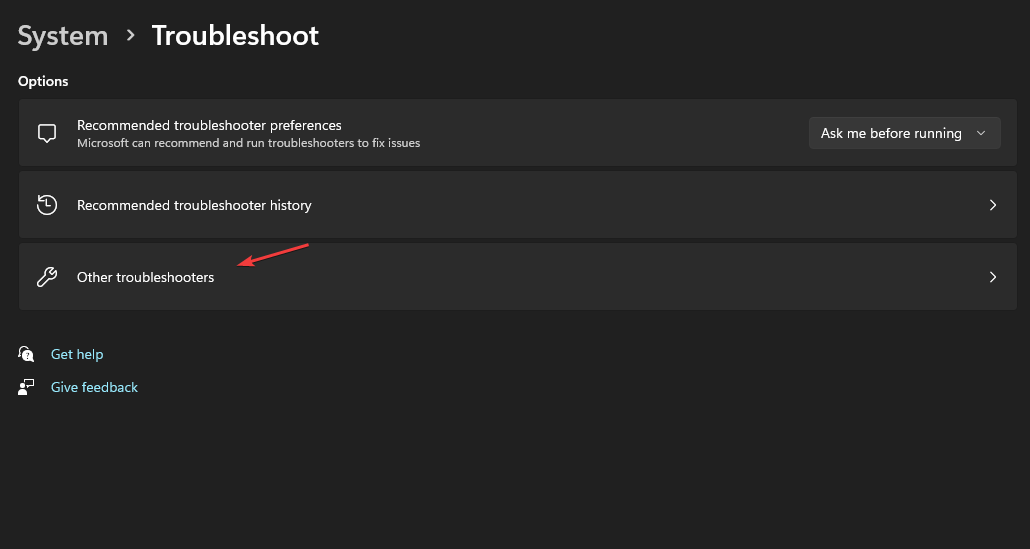
- Drücke den Laufen Schaltfläche neben der Windows Update um den Fehlerbehebungsprozess für den Fehler 0x800f0806 einzuleiten.
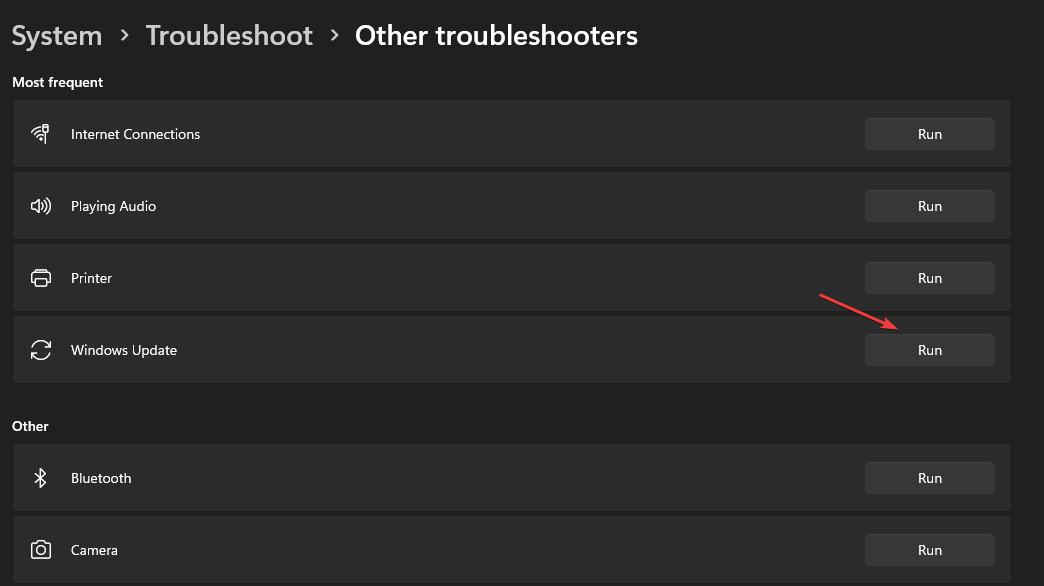
Expertentipp:
GESPONSERT
Einige PC-Probleme sind schwer zu lösen, insbesondere wenn es um fehlende oder beschädigte Systemdateien und Repositories Ihres Windows geht.
Stellen Sie sicher, dass Sie ein spezielles Tool verwenden, z Festung, das Ihre defekten Dateien scannt und durch ihre neuen Versionen aus seinem Repository ersetzt.
Befolgen Sie die Anweisungen auf dem Bildschirm, um den Fehlerbehebungsprozess abzuschließen. Es hilft Ihnen, Probleme zu erkennen und zu beheben, die die verursachen Windows Update-Fehler auf Ihrem PC.
- 0x800700c1: So beheben Sie diesen Windows Update-Fehlercode
- Fix: Desktop verweist auf einen Ort, der nicht verfügbar ist
- Fehlercode 0xc000014c: Was bedeutet das und wie wird es behoben?
- EXE vs. MSI: Was sind die Unterschiede und was ist besser?
3. Reparieren Sie beschädigte Systemdateien durch SFC- und DISM-Scans
- Drücken Sie die Windows Schlüsselart cmd in das Suchfeld ein und klicken Sie auf Als Administrator ausführen.
- Auf der Eingabeaufforderung Seite, fügen Sie Folgendes in die Befehlsleiste ein und drücken Sie Eingeben:
sfc /scannen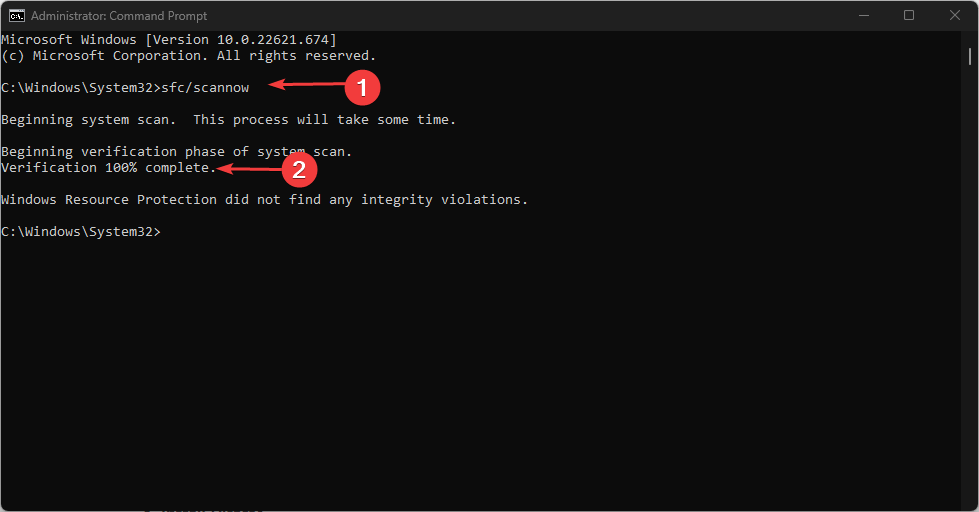
- Geben Sie dann Folgendes in die Befehlsleiste ein und drücken Sie Eingeben um das Ergebnis des Gesundheitsscans oben zu korrigieren:
Dism /Online /Cleanup-Image /RestoreHealth
Warten Sie, bis die Eingabeaufforderung den Vorgang abgeschlossen hat. Ausführen von SFC und DISM-Scans identifiziert die Probleme auf Ihrem System und repariert die beschädigten Systemdateien in Windows 11.
Lesen Sie, wie es geht Reparieren und Wiederherstellen beschädigter Systemdateien unter Windows 11 für weitere Hilfe.
4. Windows-Update-Komponenten zurücksetzen
- Drücken Sie Windows + R Tasten zur Eingabeaufforderung Laufen Dialogfeld, geben Sie ein cmd in das Textfeld ein und drücken Sie dann Strg + Schicht + Eingeben um eine erhöhte zu starten Eingabeaufforderung.
- Geben Sie nacheinander Folgendes ein und drücken Sie EINGEBEN nach jedem, um die Windows-Update-Dienste zu stoppen:
net stop wuauservnet stop cryptSvcNetto-Stopbitsnet stop msiserver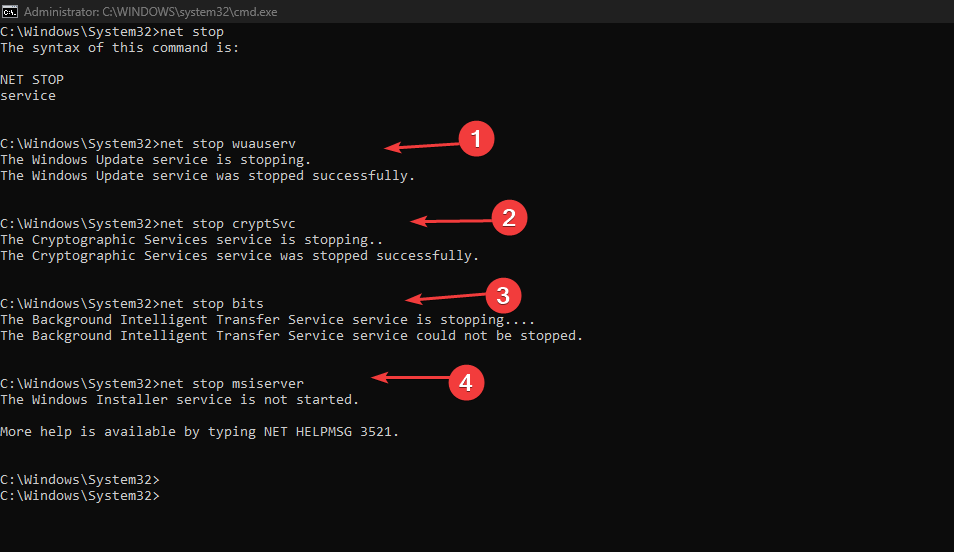
- Löschen und umbenennen Softwareverteilung Und Catroot2-Verzeichnisse mit den folgenden Befehlen:
ren C:|Windows| SoftwareDistribution SoftwareDistribution.oldren C: Windows| System32|catroot2 Catroot2.alt - Führen Sie den folgenden Befehl aus, um den früheren zu aktivieren deaktivierte Dienste:
net start wuauservnet start cryptSvcNetto-Startbitsnet msiserver starten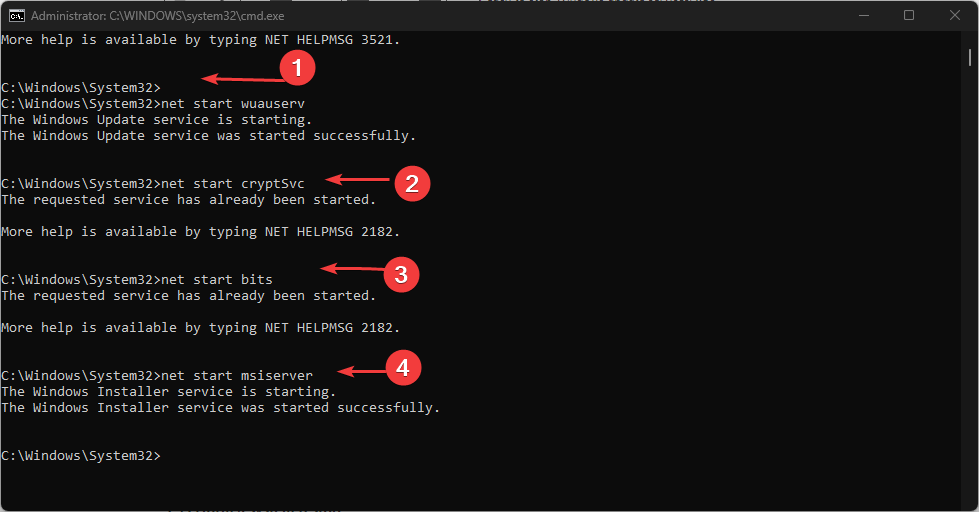
- Starten Sie Ihren Computer neu und prüfen Sie, ob das Problem weiterhin besteht.
Durch das Zurücksetzen aktualisierter Komponenten werden sie gezwungen, verwendbare und sichere Kopien der Komponenten zu erstellen.
5. Führen Sie eine Systemwiederherstellung durch
- Klicken Start und suchen Einen Wiederherstellungspunkt erstellen und starte es.
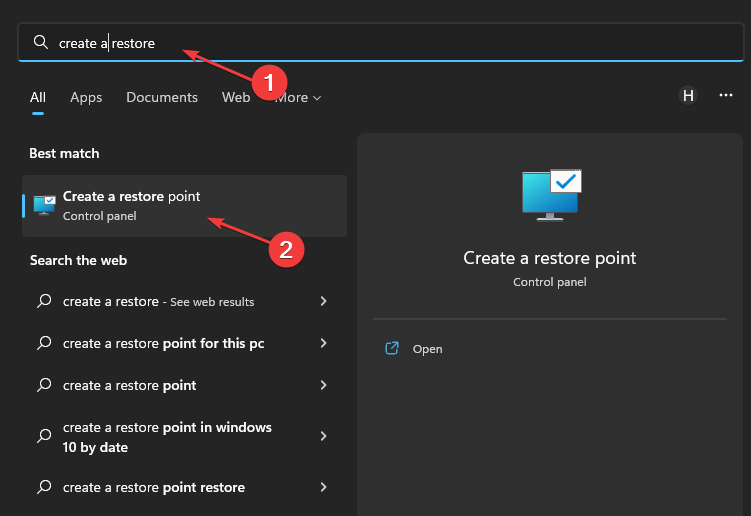
- Drücken Sie die Systemwiederherstellung Option, wählen Sie die entsprechende Option aus und befolgen Sie dann die Anweisungen auf dem Bildschirm.

Es wird Ihren PC neu starten und den Wiederherstellungsprozess starten. Lernen wie man einen Systemwiederherstellungspunkt erstellt und verwendet unter Windows.
Dies sind die besten Lösungen für den Windows 11-Fehler 0x800f0806. Stellen Sie sicher, dass Sie die Schritte strikt befolgen, um optimale Ergebnisse zu erzielen.
Abschließend können Sie lesen, was zu tun ist, wenn a Windows Update löscht Apps von Ihrem PC. Ebenso haben wir eine ausführliche Anleitung dazu Deinstallieren eines Updates auf Windows 11.
Für weitere Fragen und Anregungen hinterlassen Sie diese bitte im Kommentarbereich unten.
Haben Sie immer noch Probleme?
GESPONSERT
Wenn die obigen Vorschläge Ihr Problem nicht gelöst haben, kann Ihr Computer schwerwiegendere Windows-Probleme haben. Wir empfehlen die Wahl einer All-in-One-Lösung wie z Festung um Probleme effizient zu beheben. Klicken Sie nach der Installation einfach auf die Anzeigen & Korrigieren Taste und dann drücken Reparatur starten.